選單
R Markdown
- 語言
- R
- 授權
- GPL-3.0 或更高版本
- 範本
- R, R Markdown
rmarkdown 套件可協助您建立動態分析文件,結合程式碼、呈現的輸出(例如圖形)和文字。您提供資料、程式碼和想法,R Markdown 會將您的內容呈現為精美的文件,可用於
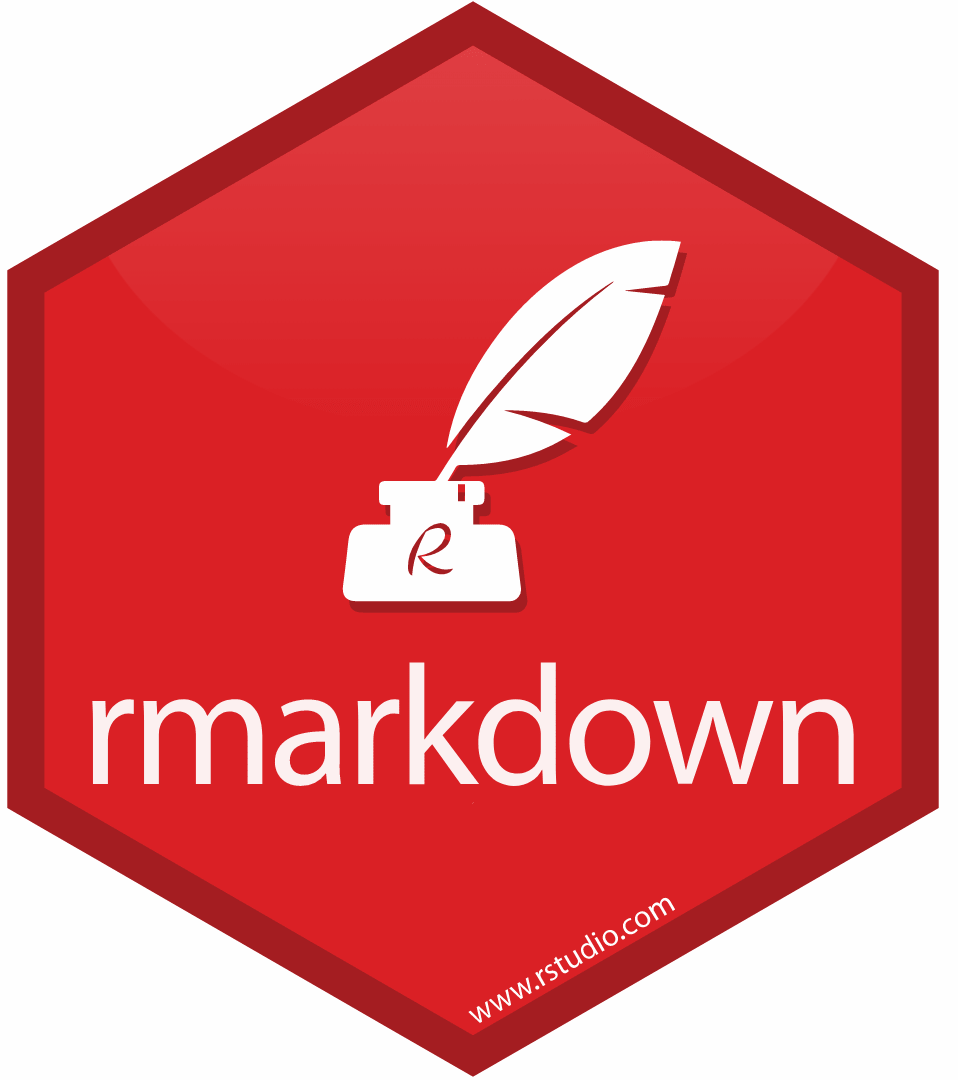
-
在 RStudio IDE 中以互動方式進行資料科學,
-
重現您的分析,
-
與他人協作並分享程式碼,以及
-
與他人溝通您的結果。
R Markdown 文件可以呈現為多種輸出格式,包括 HTML 文件、PDF、Word 檔案、簡報等等,讓您可以專注於內容,而 R Markdown 會處理您的呈現方式。
安裝
安裝 rmarkdown 套件最簡單的方法是從 RStudio IDE 中安裝,但是您不需要明確地安裝或載入它,因為 RStudio 會在需要時自動執行這兩項操作。還需要最新版本的 Pandoc (>= 1.12.3);RStudio 也會自動包含此版本,因此如果您打算從 RStudio IDE 使用 rmarkdown,則不需要下載 Pandoc。
如果您想在 RStudio 之外使用 rmarkdown 套件,您可以從 CRAN 安裝該套件,如下所示
install.packages("rmarkdown")
如果您想使用 rmarkdown 套件的開發版本(無論是否使用 RStudio),您可以透過 remotes 套件從 GitHub 安裝該套件
remotes::install_github('rstudio/rmarkdown')
如果未使用 RStudio IDE,您需要安裝最新版本的 Pandoc (>= 1.12.3);請參閱 Pandoc 安裝說明以取得協助。
用法
建立新的 R Markdown 文件最簡單的方法是在 RStudio 中。前往檔案 > 新檔案 > R Markdown。從新的檔案精靈中,您可以
- 提供文件標題(可選但建議),
- 提供作者姓名(可選但建議),
- 選擇預設輸出格式 - 建議使用 HTML 作為撰寫格式,您可以隨時切換輸出格式(必要),
- 按一下確定(必要)。
進入新的 .Rmd 檔案後,您應該會看到一些包含程式碼區塊的樣板文字。在 RStudio IDE 中使用「編織」按鈕呈現檔案並預覽輸出,只需按一下即可,或者使用鍵盤快捷鍵 Cmd/Ctrl + Shift + K。
您也可以刪除 YAML 前言下的所有文字,並透過以下方式填寫自己的 .Rmd
- 新增程式碼區塊(鍵盤快捷鍵:
Ctrl + Alt + I;OS X:Cmd + Option + I), - 使用 Markdown 格式撰寫文字,以及
- 按一下 RStudio 中的
 圖示,以互動方式執行每個程式碼區塊。
圖示,以互動方式執行每個程式碼區塊。
您也可以再次按一下「編織為 HTML」以呈現包含所有程式碼區塊的完整文件。如需更多 R Markdown 入門協助,請參閱 R Markdown 網站,或使用此頁面頂端的「開始使用」連結。
取得協助
有兩個主要的地方可以取得協助
-
RStudio 社群是一個友善的地方,您可以提出有關 rmarkdown 和 R Markdown 系列套件的任何問題。
-
Stack Overflow 是回答常見 rmarkdown 問題的絕佳來源。它也是一個很好的協助場所,前提是您已建立一個可重現的範例來說明您的問題。
尋找更多靜態網站產生器。